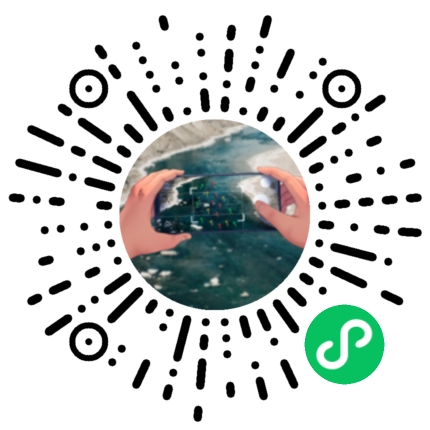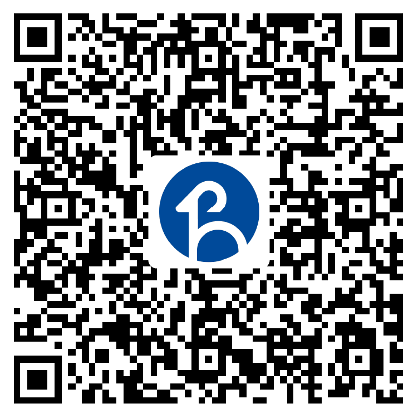远算短视频水流测速APP(小程序)用户手册
产品概述
远算自主研发的短视频水流测速App是一款“移动便携式”河道流速测量工具,搭载国际先进大尺度粒子图像测速技术,适用手多种河道、流速、流态、水深情况,用户可以随时随地开启河道表面流速无接触式测量,云端操作,快速上手,一键计算,即刻获得河面流速矢量分布图及详细数据信息。
产品背景
水文监测数据中最基础的数据是流速数据,传统测速方法包括旋桨式流速仪、转子式流速仪以及声学多普勒流速剖面仪等,这些专业测流设备费用昂贵,不便于外出测量携带。并且在进行流速测量时,往往采用接触式测量,会破坏原有流速的流向,测量过程费时费力,并且在洪水场景下无法保证测量人员安全。
而基于图像的河流水面成像测速技术——大尺度粒子图像测速技术能够解决以上问题,可持续地对河流开展测量,不会破坏河流状态,拍完视频后进行参数矫正即可获得流速。
产品功能
1.首页
进入小程序后,初始界面如图1所示,勾选“我已阅读并同意《用户服务协议》”后,点击【登录】按钮,进入注册和登录页面。

图 1 上传视频初始界面
有两种登录方式,分别为账号登录(图2)和验证码登录(图3),未注册的用户点击登录按钮右下角的蓝字“注册”即可。
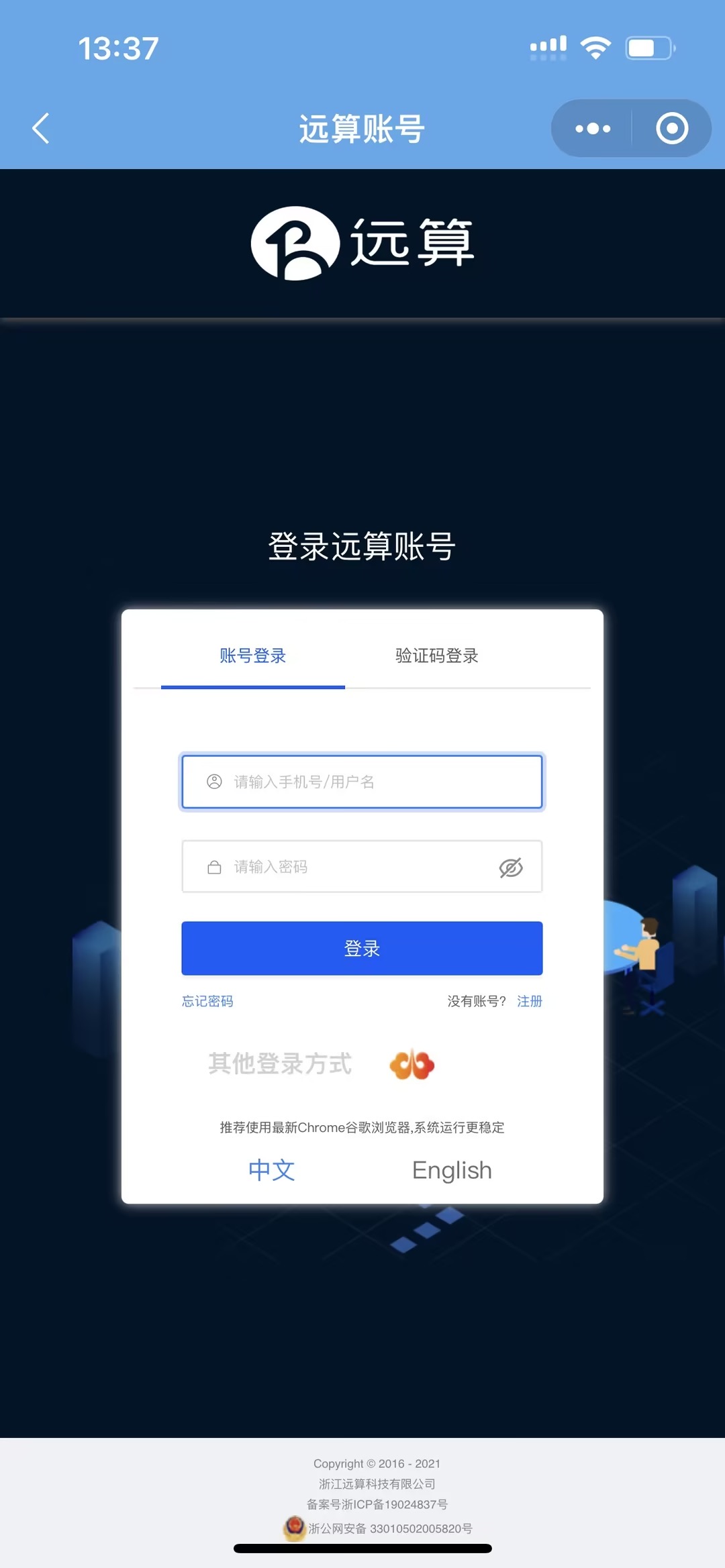
图 2 账号登录

图 3 验证码登录
登录后进入图4的页面,用户可阅读产品使用须知,【我已阅读产品使用须知,开始使用】按钮经过5秒从灰变蓝,点击可进入下一步。
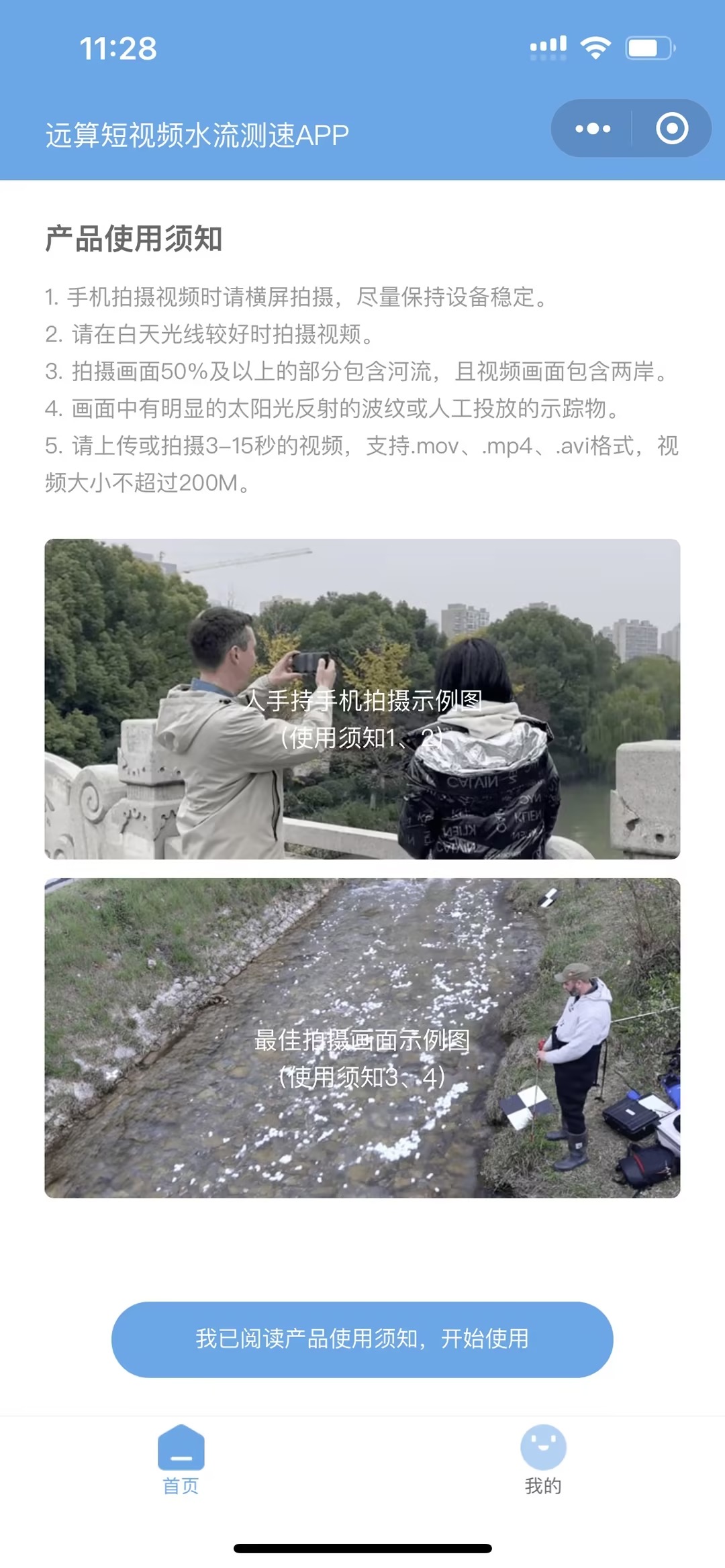
图 4 上传视频初始界面
1.1.上传视频
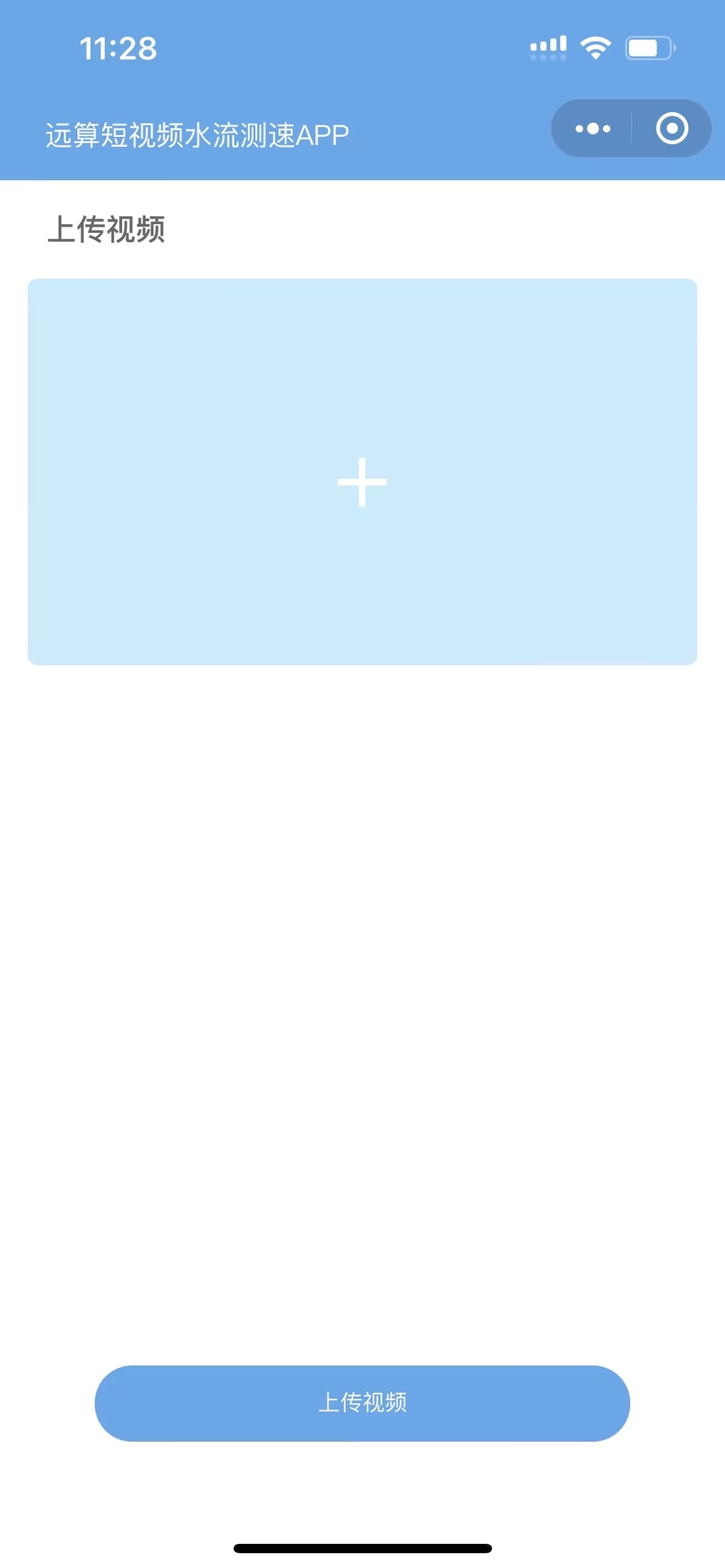
图 5 上传视频
点击【上传视频】按钮,可上传或拍摄3-15秒视频,不可超过200M,满足以上条件的视频会显示上传成功,如图6所示。不满意可重新上传,满意点击【下一步】。
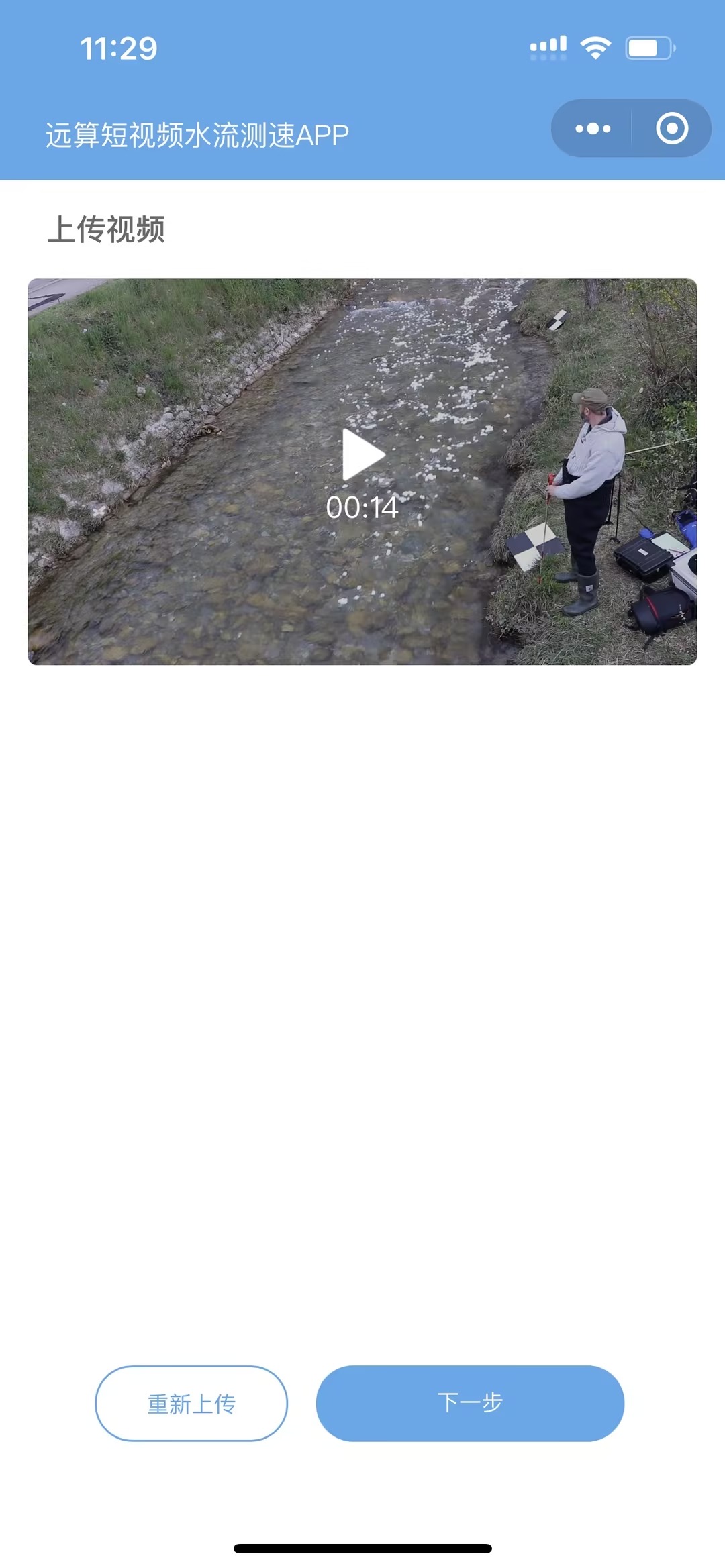
图 6 上传成功
1.2.视频采样
如图7所示,根据视频中的河流情况,在四个选项中选择一个:“慢,0-0.3m/s”、“中等,0.3-1.5m/s”、“ 快,1.5-3m/s”、“非常快,3-6m/s”。根据原视频中的水流方向,从八个箭头方向中选择一个,默认水流方向向左。
本案例中,河道流速范围选择“中等,0.3-1.5m/s",水流方向选择左下。
以上两步操作完成后,点击【下一步】。
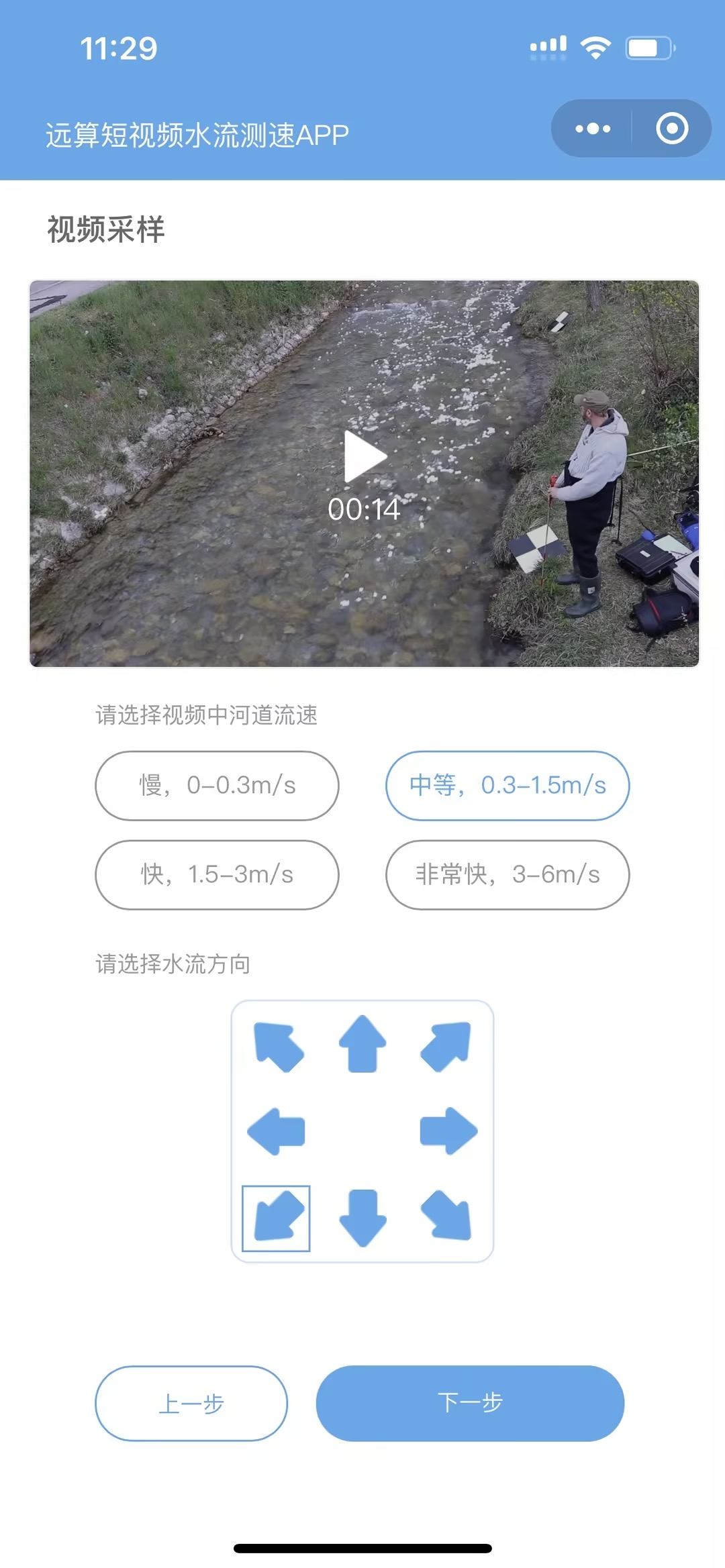
图 7 视频采样
1.3.标参考点
以裁剪视频片段的第一帧图像为背景,进行后续操作。按照A-B-C-D的顺序标定河道表面四个参考点位置,并且在下方输入框依次输入AB、BC、AC、AD、BD五条线段的实际距离,如图8所示。
本案例中,将ABCD点分别用手指拖动至对应位置,并且在距离输入框中依次输入7.6、6.65、10.29、6.69、10.1。
点击【查看示例】的字样,出现标参考点示例操作的GIF供用户参考。完成后点击【下一步】。
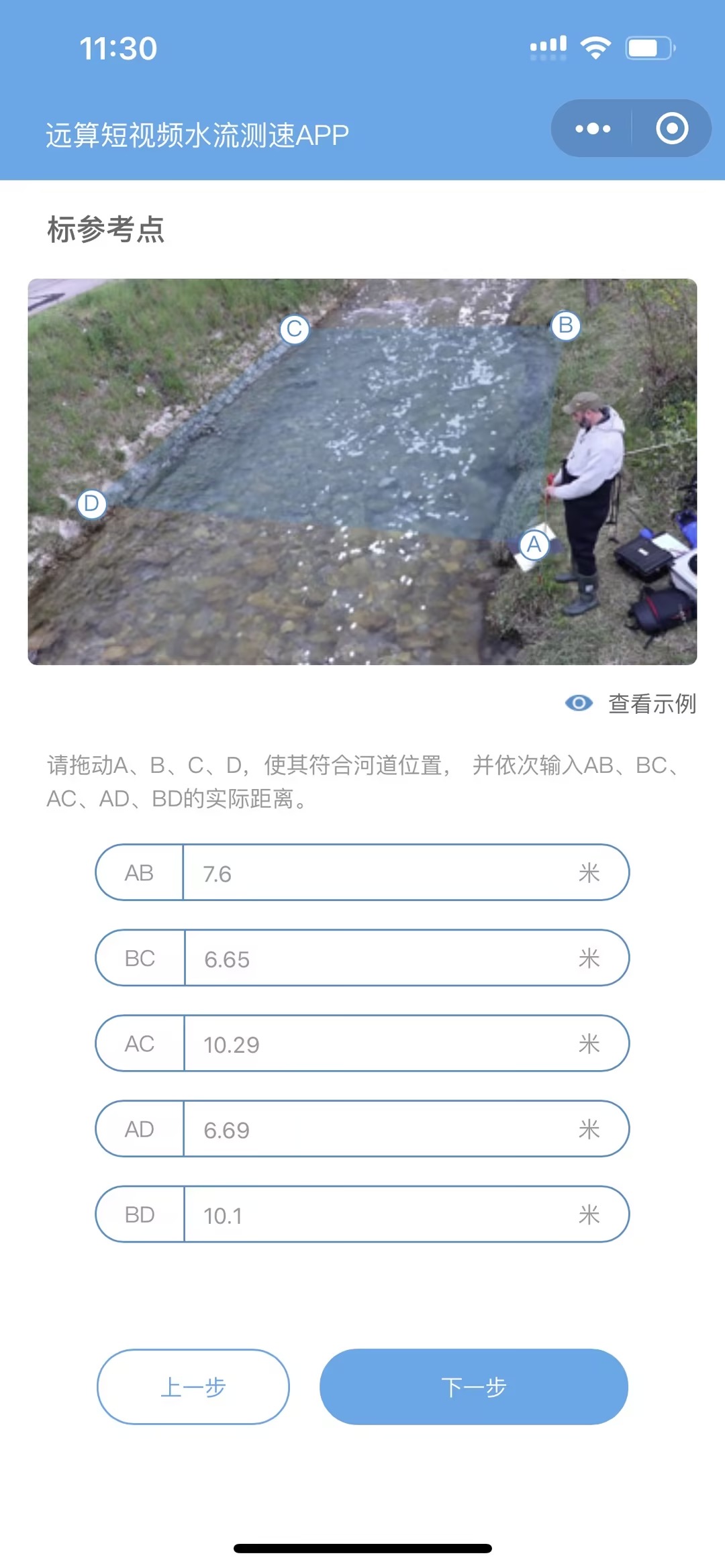
图 8 标参考点
1.4.标示踪物
根据上一步骤用户标定的A-B-C-D四边形区域进行正射矫正,得到灰度图像,中间的红色框为示踪物(示踪物指明显的波纹或明显区别于水流的漂浮物,以下简称“示踪物”)选择框。
拖动红色方框,使方框可覆盖示踪物,如图9所示。
点击【查看示例】,出现标示踪物示例操作的GIF供用户参考。完成后点击下一步。

图 9 标示踪物
1.5.查看结果
流速结果以河道表面流速矢量分布图展示,箭头方向代表流速方向,箭头长度和颜色代表流速大小。
最大流速为用户选取的视频片段中该河道各点流速的平均值和最大值,如图10所示。
用户可以点击【保存结果】导出流速结果图片,点击【返回首页】可回到APP的初始界面。
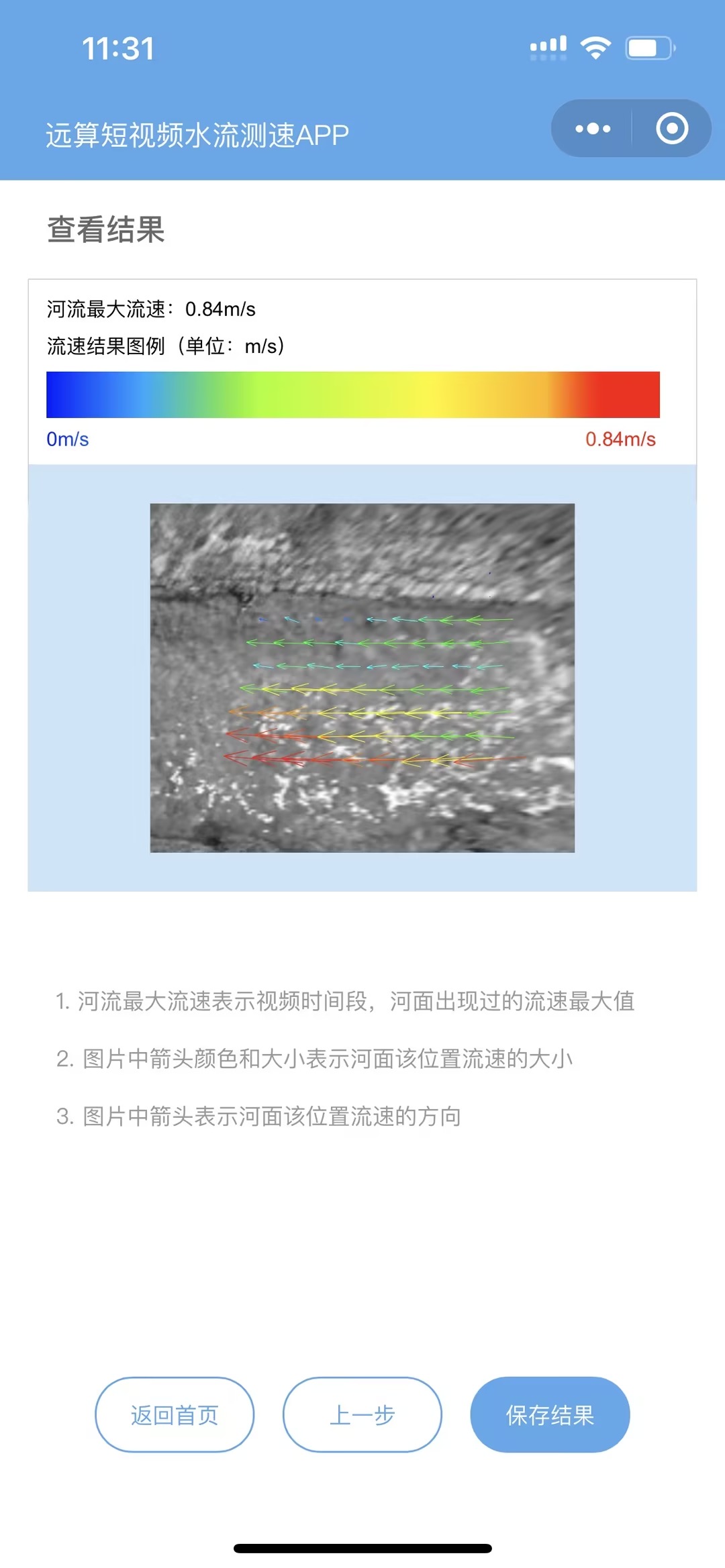
图 10 查看结果
2.首页
“我的”页面包括展示登录的用户名称,用户类别,个人信息、测流记录、产品介绍、反馈意见和联系我们。【退出登录】按钮可一键退出登录状态。
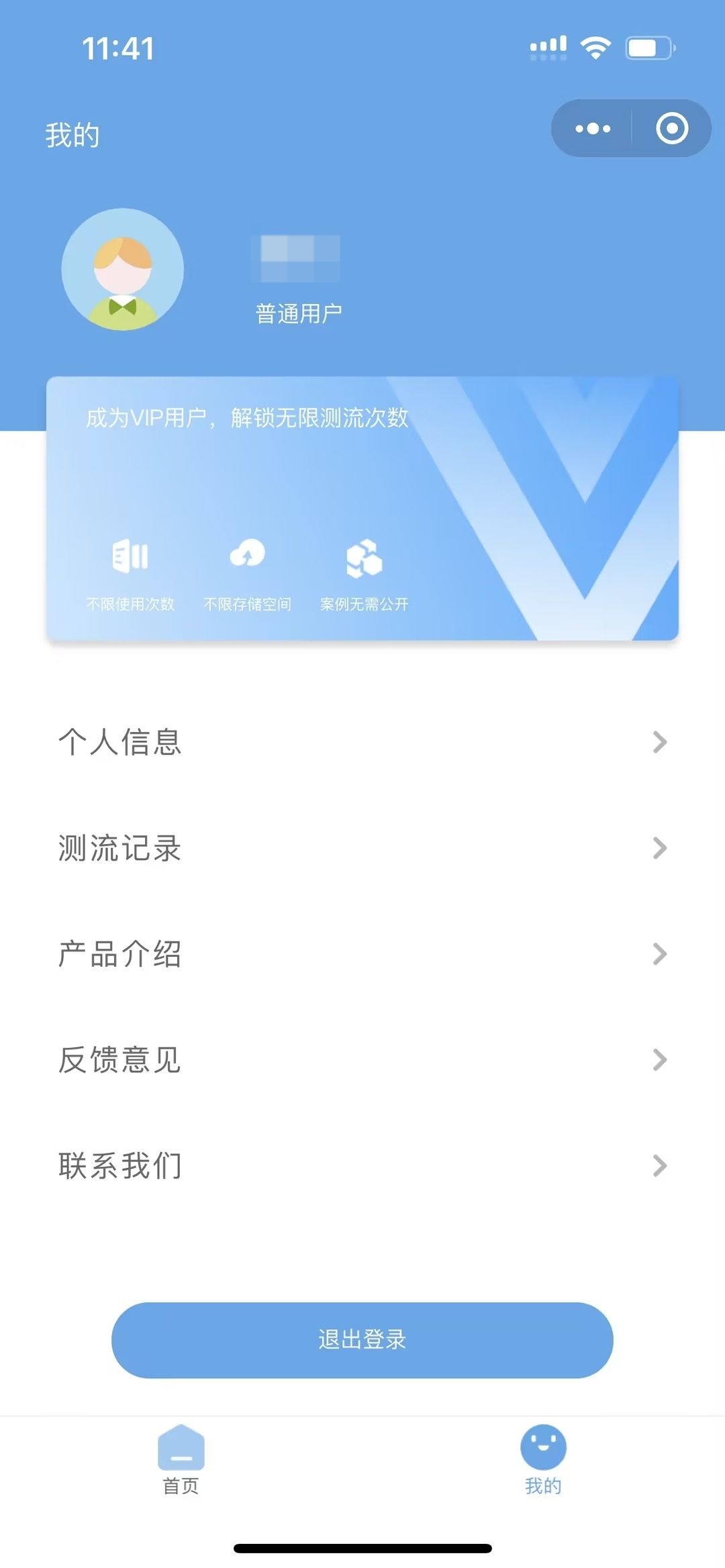
图 11 我的
2.1.个人信息
点击“我的—个人信息”可查看用户头像、用户名、企业、职业、邮箱和手机号,如需修改需登录网页版https://cae365.yuansuan.com/water 进行修改。
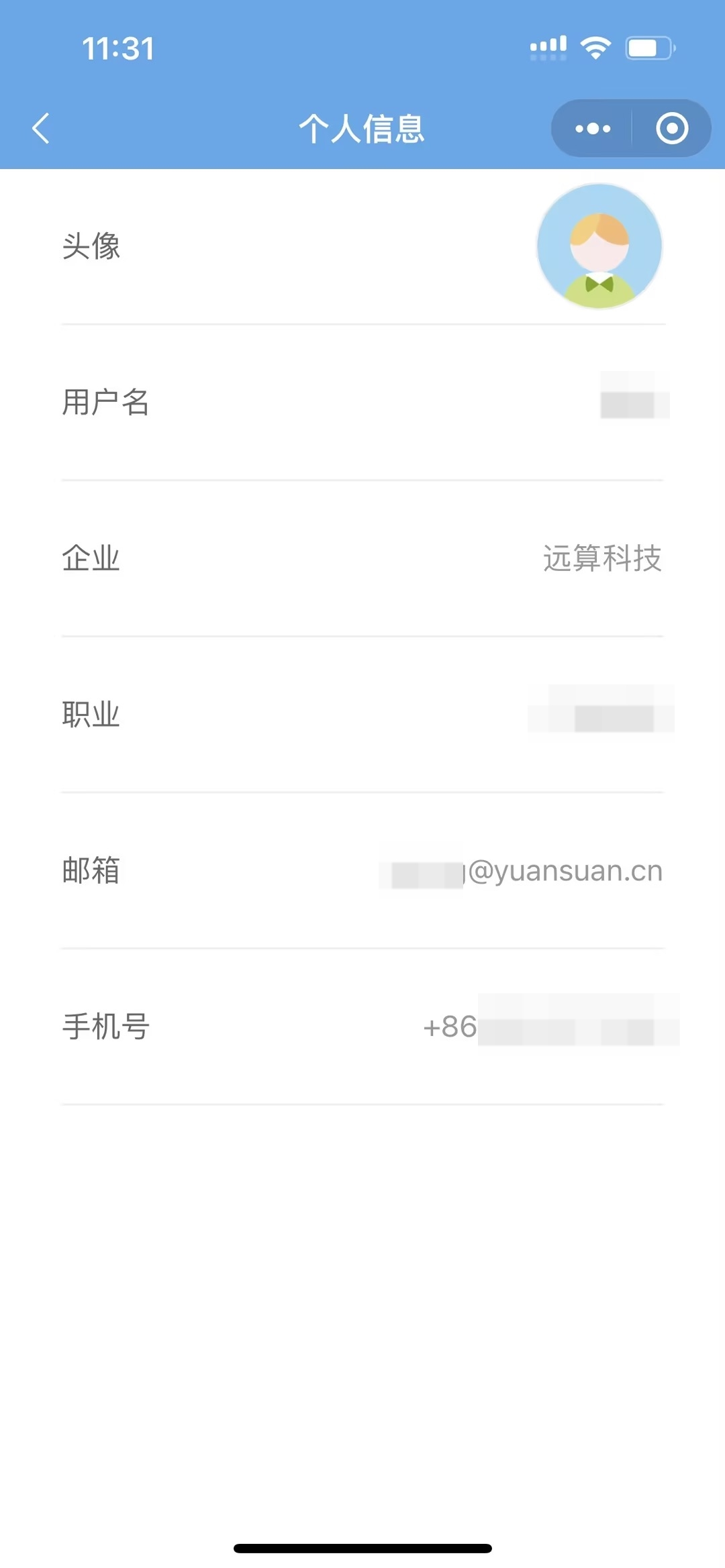
图 12 个人信息
2.2.测流记录
点击“我的—测流记录”可查看历史测流的时间和图片结果,如图13所示。
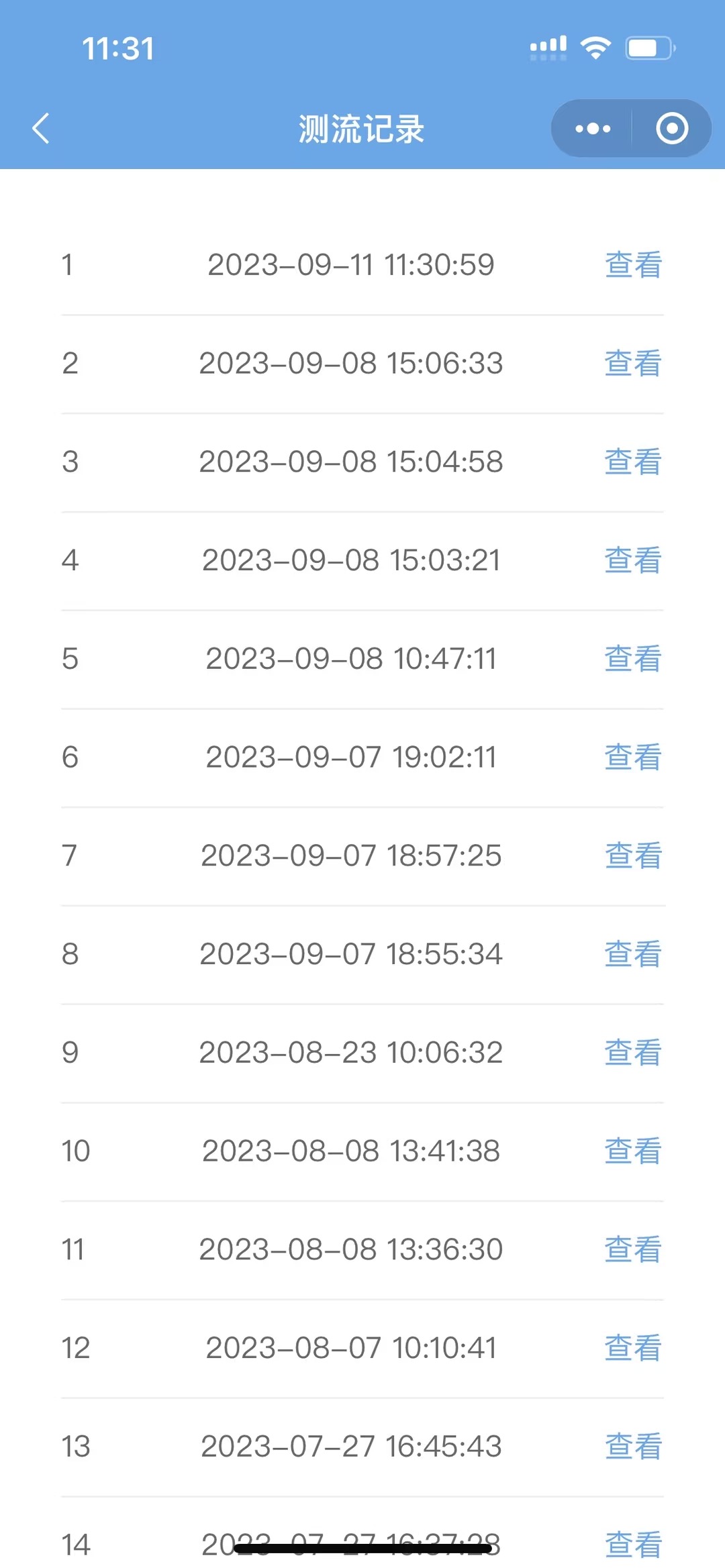
图 13 测流记录
点击蓝色“查看”可进入查看图片结果,包括河流的平均流速、最大流速、结果图例等,支持保存图片结果,如图14所示。
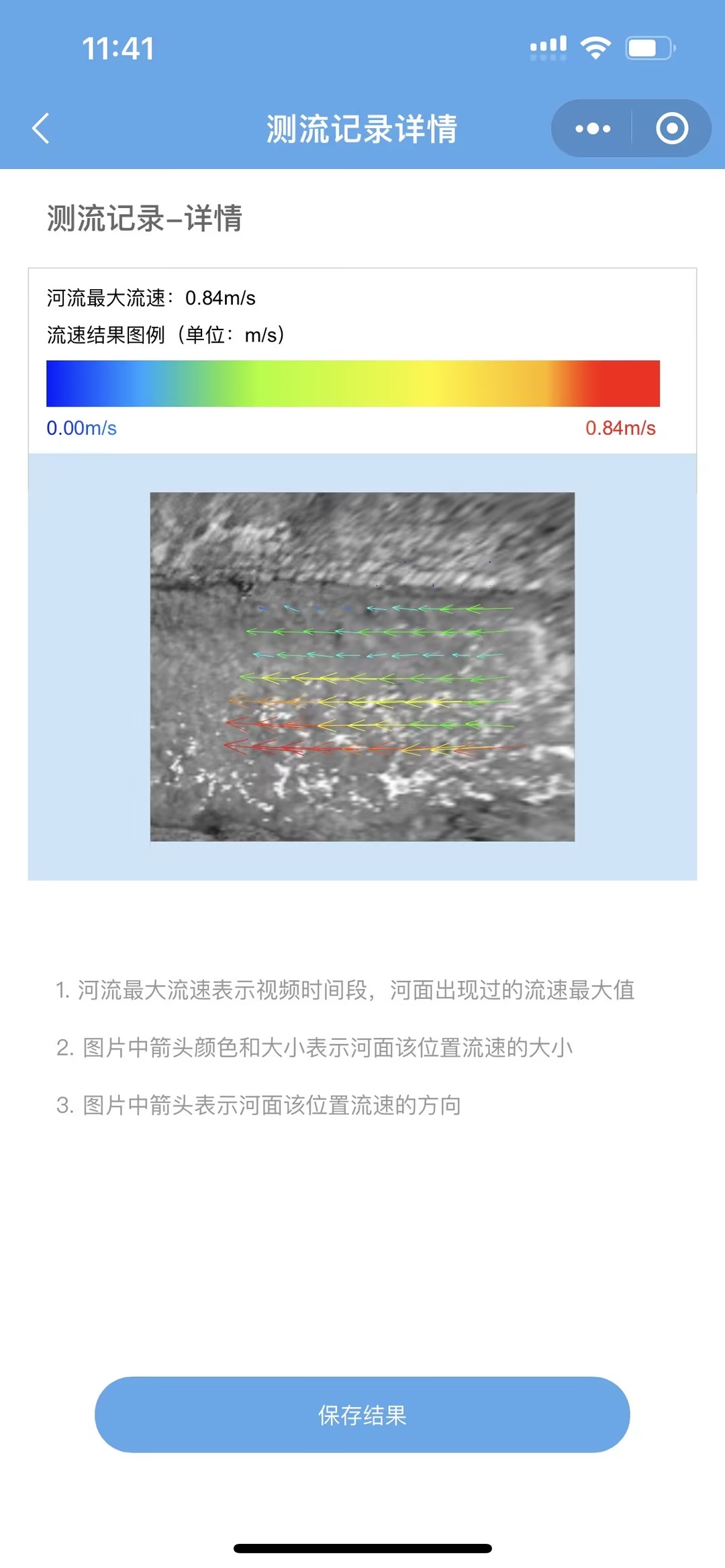
图 14 测流记录详情
2.3.产品介绍
点击“我的—产品介绍”会跳转至公众号文章查看产品详细介绍。
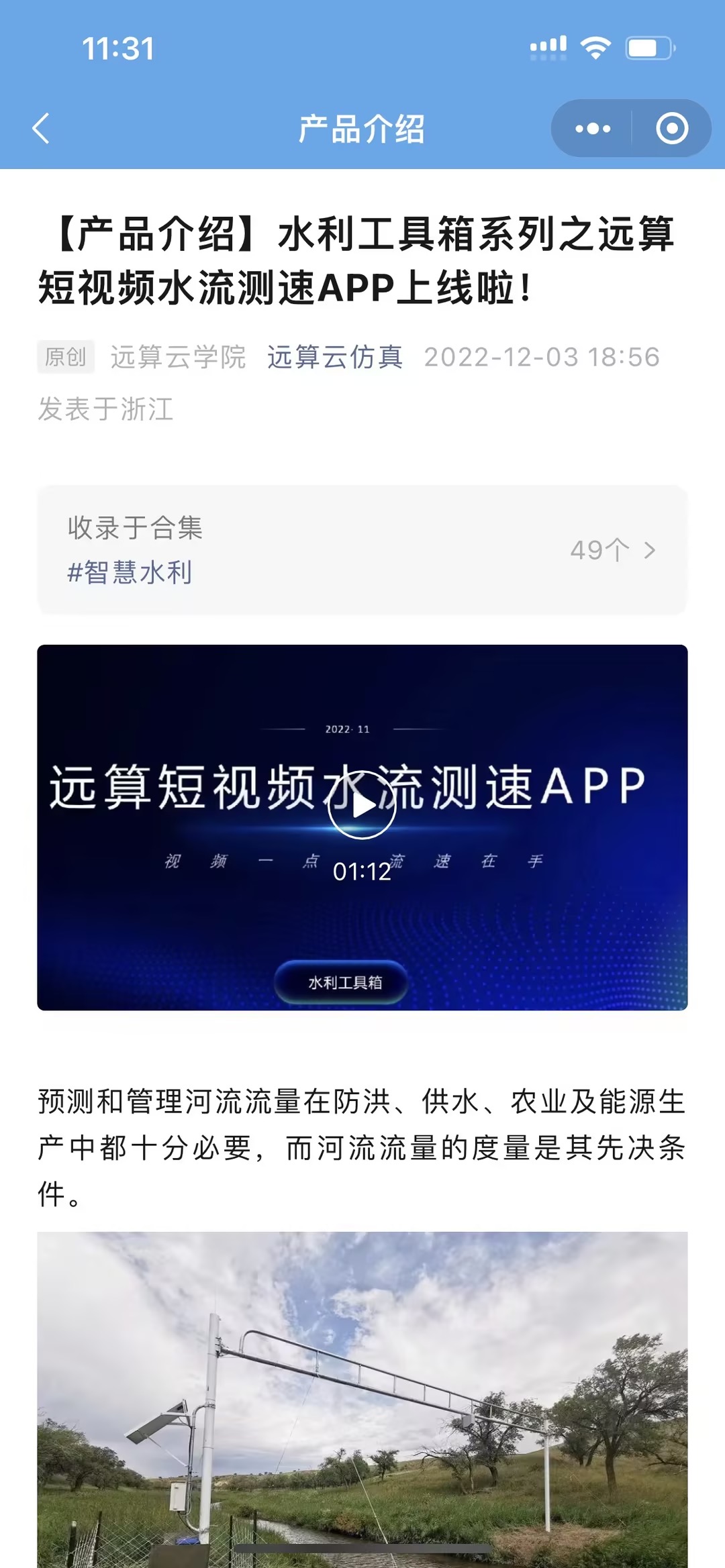
图 15 产品介绍
2.4.反馈意见
点击“我的—反馈意见”可向小程序开发者反馈产品建议和功能异常情况。
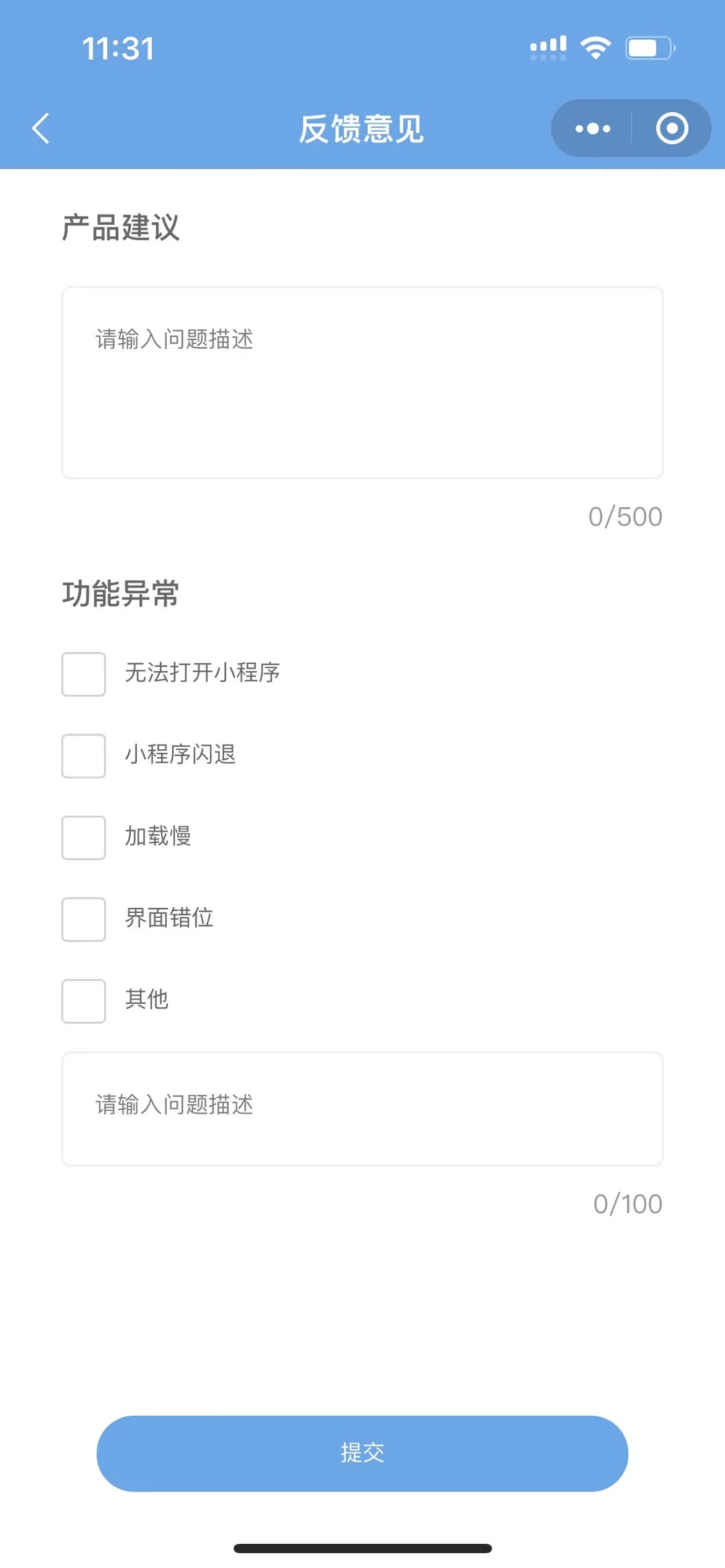
图 16 反馈意见
2.5.联系我们
点击“联系我们”可查看小程序开发者的电话和邮箱联系方式。
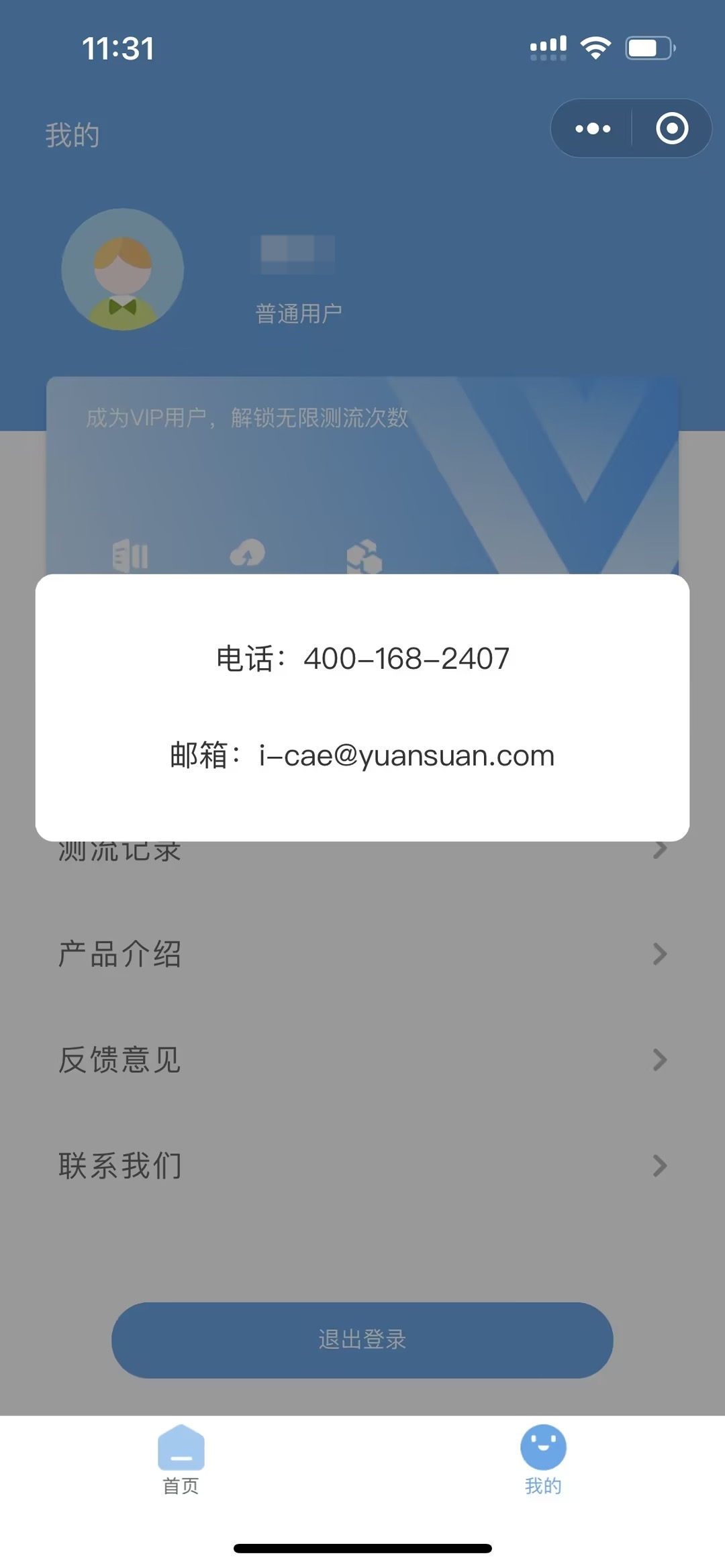
图 17 联系我们
体验小程序版本请扫描下方二维码:
远算水利数字孪生解决方案请扫描下方二维码: